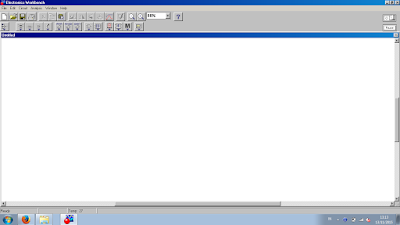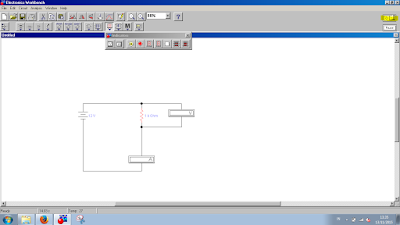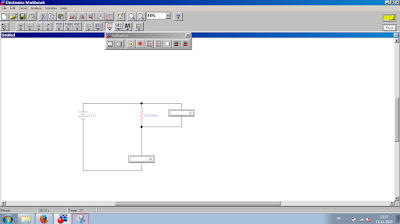Pada Kesempatan kali ini saya akan memberi tutotial sederhana, mengukur tegangan dan arus rangkaian listrik dengan aplikasi "Electronic Workbench" berikut tutorialnya :
1.Klik Shortcut Electronics Workbench Pada Dekstop Komputer Anda
2. Setelah masuk ke aplikasi Electronics Workbench, maka akan muncul tampilan seperti gambar diatas
3. Langkah Pertama, Pilih Source disini kita pilih sumber tegangan DC 12 Volt, pilih icon seperti yang telah ditandai gambar diatas.
4.Langkah ketiga, kita pilih Menu Basic. Setelah itu kita pilih Icon Resistor seperti yang sudah ditandai pada gambar diatas.
5. Langkah keempat, kita sambungkan Sumber DC 12 Volt dengan Resistor 1K ohm, Seperti Gambar diatas.
6. Langkah kelima, kita pilih menu indikator , didalam menu indikator kita pilih Voltmeter dan Ampere meter. pilih icon seperti yang telah ditandai pada gambar diatas.
7. Langkah keenam, Kita pasang Voltmeter disusun secara Pararel, seperti gambar diatas
8. Langkah kedelapan, kita pasang Amperemeter secara Seri dan kita play seperti yang sudah ditandai pada gambar diatas.
9.Selanjutnya Hasil pada Voltmeter dan amperemeter akan keluar. Seperti pada gambar diatas
10. Jika ingin mengganti nilai Resistornya maka kita double klik Resistor pada rangkaian, maka akan muncul menu "Resistor Properties" ganti nilai Resistor menjadi 5K dan klik OK maka nilai Resistor akan ganti.
11. Play simulasi rangkaian listrik
13. Maka nilia tegangan dan arus pada resistor 5K ohm akan terukur seperti gambar diatas
Sekian Penjelasan tutorial sederhana berikut, tunggu tutorial - tutorial selanjutntya guys!
Jumat, 13 November 2015
MENGUKUR TEGANGAN DAN ARUS PADA APLIKASI ELECTRONIC WORKBENCH
Rabu, 21 Oktober 2015
PENERAPAN TEKNOLOGI INFORMASI PADA PENDIDIKAN
Teknologi Informasi adalah suatu teknologi yang digunakan untuk mengolah
data, termasuk memproses, mendapatkan, menyusun, menyimpan,
memanipulasi data dalam berbagai cara untuk menghasilkan informasi yang
berkualitas, yaitu informasi yang relevan, akurat dan tepat waktu, yang
digunakan untuk keperluan pribadi, bisnis, dan pemerintahan dan
merupakan informasi yang strategis untuk pengambilan keputusan.
Teknologi ini menggunakan seperangkat komputer untuk mengolah data,
sistem jaringan untuk menghubungkan satu komputer dengan komputer yang
lainnya sesuai dengan kebutuhan, dan teknologi telekomunikasi digunakan
agar data dapat disebar dan diakses secara global. Arti teknologi
informasi bagi dunia pendidikan seharusnya berarti tersedianya saluran
atau sarana yang dapat dipakai untuk menyiarkan program pendidikan.
Pemanfaatan teknologi informasi dalam bidang pendidikan sudah merupakan
kelaziman.
Kamis, 18 Oktober 2012
Presentasi Protokol Jaringan
Protokol Jaringan Komputer
Rabu, 26 September 2012
Tips Menghemat Kuota Internet
Tips Menghemat Kuota Internet ini sangat bermanfa,at ditengah berbagai macam modem dan layanan dari provider GSM maupun CDMA yang kecenderungan membatasi kapasitas akses internet dengan kuota tertentu. Pada intinya ketika berinternet, sebenarnya sedang melakukan download konten kedalam laptop. Walaupun hanya sekedar membuka sebuah halaman web, tetap saja telah mendownload sejumlah text yang kemudian ditampilkan pada browser. Setiap konten internet baik itu halaman web, gambar, video, lagu, maupun file, mempunyai ukuran dalam satuan byte.
Penyedia jasa internet akan menghitung jumlah ukuran semua konten internet selama satu bulan yang pernah didownload oleh pelanggan. Jika ukuran total sudah mencapai 1 GB secara otomatis kecepatan koneksi akan diturunkan menjadi 64kbps [normal] karena telah mencapai batas kuota yang telah ditetapkan dan untuk kembali seperti semula musti harus mengisi pulsa lagi.
Ada beberapa cara yang dapat dilakukan untuk menghemat jatah kuota tersebut, yaitu dengan cara :
1. Mengurangi konten ketika mengakses internet.
Konten dari sebuah situs berupa gambar atau video memiliki ukuran lebih besar daripada teks. Gambar dan video tersebut bisa dihambat agar tidak terdownload kedalam laptop. Caranya dengan mengubah settingan pada browser.
Sebagai contoh pada browser “Moziila Firefox” ubah settingan melalui Tools > Option, kemudian pilih tab Content dan hilangkan tanda centang pada opsi Load images automatically.
Untuk browser “ Opera” ubah settingan melalui Tools > Prefence, lalu pilih tab Web pages. Pada opsi Images pilih No Images.
Konten lain yang mempunyai ukuran cukup besar yang dapat menguras jatah kuota internet adalah iklan. Konten iklan berukuran seringkali berupa gambar atau video disertai dengan suara. Untuk menghambatnya dengan menginstall add-ons Adblock untuk menonaktifkan iklan berupa gambar dan suara, pada “Mozilla” gunakan add-ons Ad-block yang dapat didownlod di http://adblockplus.mozdev.org. untuk menonaktifkan konten berupa video flash, dapat menggunakan add-ons flashblock yang dapat didownload di http://flashblock.mozdev.org.
2. Menggunakan aplikasi kompresi proxy.
Proxy adalah sebuah gateway, yaitu jembatan penghubung antara laptop dengan internet. Sebelum sebuah konten internet masuk kedalam laptop, proxy akan bekerja sebagai perantara yang mengatur bagaimana nantinya konten tersebut dapat menerima data.
Salah satu jenis proxy yang dapat digunakan untuk menghemat kuota adalah kompresi proxy. Proxy ini bekerja dengan cara mempeekecil ukuran konten internet sebelum masuk kedalam laptop. Aplikasi kompresi proxy yang dapat digunakan secara gratis adalah Toonel yang dapat didownload di http://www.toonel.net/download.html . toonel hanya dapat digunakan pada lingkungan Java. Java dapat didownload pada http://www.java.com/en/download. setelahn java terinstall pada laptop, jalankan aplikasi Toonel [ file berektension .jar. ]
Pada aplikasi Toonel secara otomatis akan menggunakan proxy dengan alamat 127.0.0.1 dengan port 8080. Pastikan status proxy dalam keadaan running. Selanjutnya jalankan browser, kemudian ubah settingan proxy pada browser tersebut.
Sebagai contoh pada browser Mozilla, pilih Tools kemudian pilih Options, kemudian pilih tab Advance > Network > Settings pilih opsi Manual proxy configuration, kemudian isikan 127.0.0.1 masukkan pada kolom HTTP Proxy dan 8080 pada kolom Port, akhiri dengan klik OK.
Untuk dapat mengetahui ukuran data yang dikompresi, dapat dilihat melalui aplikasi Toonel pada tab “Stats”. Catatan jalankan aplikasi toonel ini sebelum memulai browsing dan pastikan dalam keadaan running. Kelemahan aplikasi Toonel adalah turunnya kualitas tampilan gambar yang ditampilkan oleh browser.
3. Menggunakan aplikasi cache proxy.
Prinsip kerja aplikasi cache proxy sama seperti Fasterfox maupun GWA, proxy akan menyimpan history konten kemudian menampilkannya kembali tanpa perlu mendownload langsung dari sumbernya, kemudian jika ada perubahan pada situs tersebut cache proxy akan mendownload perubahannya saja.
Selain mengehemat kuota secara tidak langsung tidak perlu mendownload ulang situs tersebut. Dan aplikasi ini akan membuat loading secara cepat ketika browsing. Aplikasi cache proxy yang dapat digunakan secara gratis adalah “Squid” yang dapat didownload di http://squid.acmeconsulting.it/download/squid-2.7.STABLES-bin.zip . ekstrak file squid 2.7 bin.zip kedalam direktori C setelah ekstrak selesai masuk kedalam folder C:\squid\etc. ubah semua nama file yang terdapat dalam folder tersebut dengan menghilangkan kata “default”.
Cachemgr.conf.default menjadi cachemgr.conf
Mime.conf.default menjadi mime.conf
Squid.conf.default menjadi squid.conf
Squid_radius_auth.conf.default menjadi squid_radius_auth.conf
Selanjutnya buka file squid.conf menggunakan wordpad atau notepad untuk melakukan beberapa penambhan isi konfigurasi.
Pertama, gunakan Ctrl+F untuk mencari lokasi kata yang ditambahakan, kemudian cari kata-kata sebagia berikut :
• “ TAG:http_port”, lihat dibawah kalimat “#squid normally listens to port 3128 “ tambahkan kalimat http port 3128 jika belum ada.
• “ TAG: visible_hostname “ kemudian dibawah kalimat #none , tambahkan kalimat visible_hostname localhost , jika belum ada.
• “Tag: http_access “ kemudian dibawah kalimat #from where browsing should be allowe3d , tambahkan kalimat http_access allow localhost , jika belum ada.
• “ TAG: dns_nameservers kemudian dibawah kalimat #none , tambahkan alamat DNS server gratis yang biasa digunakan. Sebagai contoh alamat servers dari Open DNS tambahkan dns_nameservers 208.67.220.220 208.67.222.222
Simpan file squid.conf dengan menekan tombol Ctrl+S dan tutup jendela wordpad. Buka Command Prompt, fdengan mengklik Start > run kemudian ketik cmd. Pada command prompt masuk kedirektori cd C:\squid\sbin , kemudian ketik squid-z , untuk menciptakan direktori penampung history konten, lalu ketik squid-d i-D , dan tekan CTRL + C.
Kemudian ketik squid-I untuk mendaftarkan aplikasi squid dalam windows System Services.
Terakhir ketik squid –O-D untuk mendaftarkan squid dalam registry Windows.
Berikutnya aktifkan servives squid pada Control Panel > Administrative Tools > Services. Cari squid didalam daftar Windows System Services kemudian klik kanan dan pilih Start. Pastikan status Squid telah berubah menjadi Started kemudian tutup jendela Services.
Setelah itu jalankan browser kemudian ubah settingan, contoh pada Mozilla , pilih Tools > Option, kemudian pilih tab Advance>Network>Settings. Pilih opsi Manul Proxy configuration, kemudian isikan localhost pada kolom HTTP Proxy dan 3128n pada kolom port, akhiri dengan klik OK.
sumber : http://raja-jempol.blogspot.com/2012/02/tips-menghemat-kuota-internet.html
Penyedia jasa internet akan menghitung jumlah ukuran semua konten internet selama satu bulan yang pernah didownload oleh pelanggan. Jika ukuran total sudah mencapai 1 GB secara otomatis kecepatan koneksi akan diturunkan menjadi 64kbps [normal] karena telah mencapai batas kuota yang telah ditetapkan dan untuk kembali seperti semula musti harus mengisi pulsa lagi.
Ada beberapa cara yang dapat dilakukan untuk menghemat jatah kuota tersebut, yaitu dengan cara :
1. Mengurangi konten ketika mengakses internet.
Konten dari sebuah situs berupa gambar atau video memiliki ukuran lebih besar daripada teks. Gambar dan video tersebut bisa dihambat agar tidak terdownload kedalam laptop. Caranya dengan mengubah settingan pada browser.
Sebagai contoh pada browser “Moziila Firefox” ubah settingan melalui Tools > Option, kemudian pilih tab Content dan hilangkan tanda centang pada opsi Load images automatically.
Untuk browser “ Opera” ubah settingan melalui Tools > Prefence, lalu pilih tab Web pages. Pada opsi Images pilih No Images.
Konten lain yang mempunyai ukuran cukup besar yang dapat menguras jatah kuota internet adalah iklan. Konten iklan berukuran seringkali berupa gambar atau video disertai dengan suara. Untuk menghambatnya dengan menginstall add-ons Adblock untuk menonaktifkan iklan berupa gambar dan suara, pada “Mozilla” gunakan add-ons Ad-block yang dapat didownlod di http://adblockplus.mozdev.org. untuk menonaktifkan konten berupa video flash, dapat menggunakan add-ons flashblock yang dapat didownload di http://flashblock.mozdev.org.
2. Menggunakan aplikasi kompresi proxy.
Proxy adalah sebuah gateway, yaitu jembatan penghubung antara laptop dengan internet. Sebelum sebuah konten internet masuk kedalam laptop, proxy akan bekerja sebagai perantara yang mengatur bagaimana nantinya konten tersebut dapat menerima data.
Salah satu jenis proxy yang dapat digunakan untuk menghemat kuota adalah kompresi proxy. Proxy ini bekerja dengan cara mempeekecil ukuran konten internet sebelum masuk kedalam laptop. Aplikasi kompresi proxy yang dapat digunakan secara gratis adalah Toonel yang dapat didownload di http://www.toonel.net/download.html . toonel hanya dapat digunakan pada lingkungan Java. Java dapat didownload pada http://www.java.com/en/download. setelahn java terinstall pada laptop, jalankan aplikasi Toonel [ file berektension .jar. ]
Pada aplikasi Toonel secara otomatis akan menggunakan proxy dengan alamat 127.0.0.1 dengan port 8080. Pastikan status proxy dalam keadaan running. Selanjutnya jalankan browser, kemudian ubah settingan proxy pada browser tersebut.
Sebagai contoh pada browser Mozilla, pilih Tools kemudian pilih Options, kemudian pilih tab Advance > Network > Settings pilih opsi Manual proxy configuration, kemudian isikan 127.0.0.1 masukkan pada kolom HTTP Proxy dan 8080 pada kolom Port, akhiri dengan klik OK.
Untuk dapat mengetahui ukuran data yang dikompresi, dapat dilihat melalui aplikasi Toonel pada tab “Stats”. Catatan jalankan aplikasi toonel ini sebelum memulai browsing dan pastikan dalam keadaan running. Kelemahan aplikasi Toonel adalah turunnya kualitas tampilan gambar yang ditampilkan oleh browser.
3. Menggunakan aplikasi cache proxy.
Prinsip kerja aplikasi cache proxy sama seperti Fasterfox maupun GWA, proxy akan menyimpan history konten kemudian menampilkannya kembali tanpa perlu mendownload langsung dari sumbernya, kemudian jika ada perubahan pada situs tersebut cache proxy akan mendownload perubahannya saja.
Selain mengehemat kuota secara tidak langsung tidak perlu mendownload ulang situs tersebut. Dan aplikasi ini akan membuat loading secara cepat ketika browsing. Aplikasi cache proxy yang dapat digunakan secara gratis adalah “Squid” yang dapat didownload di http://squid.acmeconsulting.it/download/squid-2.7.STABLES-bin.zip . ekstrak file squid 2.7 bin.zip kedalam direktori C setelah ekstrak selesai masuk kedalam folder C:\squid\etc. ubah semua nama file yang terdapat dalam folder tersebut dengan menghilangkan kata “default”.
Cachemgr.conf.default menjadi cachemgr.conf
Mime.conf.default menjadi mime.conf
Squid.conf.default menjadi squid.conf
Squid_radius_auth.conf.default menjadi squid_radius_auth.conf
Selanjutnya buka file squid.conf menggunakan wordpad atau notepad untuk melakukan beberapa penambhan isi konfigurasi.
Pertama, gunakan Ctrl+F untuk mencari lokasi kata yang ditambahakan, kemudian cari kata-kata sebagia berikut :
• “ TAG:http_port”, lihat dibawah kalimat “#squid normally listens to port 3128 “ tambahkan kalimat http port 3128 jika belum ada.
• “ TAG: visible_hostname “ kemudian dibawah kalimat #none , tambahkan kalimat visible_hostname localhost , jika belum ada.
• “Tag: http_access “ kemudian dibawah kalimat #from where browsing should be allowe3d , tambahkan kalimat http_access allow localhost , jika belum ada.
• “ TAG: dns_nameservers kemudian dibawah kalimat #none , tambahkan alamat DNS server gratis yang biasa digunakan. Sebagai contoh alamat servers dari Open DNS tambahkan dns_nameservers 208.67.220.220 208.67.222.222
Simpan file squid.conf dengan menekan tombol Ctrl+S dan tutup jendela wordpad. Buka Command Prompt, fdengan mengklik Start > run kemudian ketik cmd. Pada command prompt masuk kedirektori cd C:\squid\sbin , kemudian ketik squid-z , untuk menciptakan direktori penampung history konten, lalu ketik squid-d i-D , dan tekan CTRL + C.
Kemudian ketik squid-I untuk mendaftarkan aplikasi squid dalam windows System Services.
Terakhir ketik squid –O-D untuk mendaftarkan squid dalam registry Windows.
Berikutnya aktifkan servives squid pada Control Panel > Administrative Tools > Services. Cari squid didalam daftar Windows System Services kemudian klik kanan dan pilih Start. Pastikan status Squid telah berubah menjadi Started kemudian tutup jendela Services.
Setelah itu jalankan browser kemudian ubah settingan, contoh pada Mozilla , pilih Tools > Option, kemudian pilih tab Advance>Network>Settings. Pilih opsi Manul Proxy configuration, kemudian isikan localhost pada kolom HTTP Proxy dan 3128n pada kolom port, akhiri dengan klik OK.
sumber : http://raja-jempol.blogspot.com/2012/02/tips-menghemat-kuota-internet.html
Selasa, 25 September 2012
KONFIGURASI DNS DI DEBIAN 6
1. Install paket DNS Server dengan memasukan perintah
root@mirazserver:/home/mirazserver# apt-get install bind9
2. Masuk ke direktory Bind
root@mirazserver:/home/mirazserver# cd /etc/bind
3. Lihat semua file/data yang ada di direktory Bind
root@mirazserver:/etc/bind# ls
bind.keys db.empty named.conf.default-zones zones.rfc1918
db.0 db.local named.conf.local
db.127 db.root named.conf.options
db.255 named.conf rndc.key
bind.keys db.empty named.conf.default-zones zones.rfc1918
db.0 db.local named.conf.local
db.127 db.root named.conf.options
db.255 named.conf rndc.key
4. Lakukan konfigurasi denga memasukan perintah :
root@mirazserver:/etc/bind# nano named.conf.default-zones
// prime the server with knowledge of the root servers
zone "." {
type hint;
file "/etc/bind/db.root";
};
// be authoritative for the localhost forward and reverse zones, and for
// broadcast zones as per RFC 1912
zone "localhost" {
type master;
file "/etc/bind/db.local";
};
zone "127.in-addr.arpa" {
type master;
file "/etc/bind/db.127";
};
zone "0.in-addr.arpa" {
type master;
file "/etc/bind/db.0";
};
zone "255.in-addr.arpa" {
type master;
file "/etc/bind/db.255";
};
// prime the server with knowledge of the root servers
zone "." {
type hint;
file "/etc/bind/db.root";
};
// be authoritative for the localhost forward and reverse zones, and for
// broadcast zones as per RFC 1912
zone "localhost" {
type master;
file "/etc/bind/db.local";
};
zone "127.in-addr.arpa" {
type master;
file "/etc/bind/db.127";
};
zone "0.in-addr.arpa" {
type master;
file "/etc/bind/db.0";
};
zone "255.in-addr.arpa" {
type master;
file "/etc/bind/db.255";
};
5. Ubah scriptnya dari :
zone "localhost" {
type master;
file "/etc/bind/db.local";
};
zone "127.in-addr.arpa" {
type master;
file "/etc/bind/db.127";
};
type master;
file "/etc/bind/db.local";
};
zone "127.in-addr.arpa" {
type master;
file "/etc/bind/db.127";
};
Menjadi :
zone "mirazserver.net" { // DNS Name
Server
type master;
file "db.miraz"; // Database untuk DNS Name Server
};
zone "192.in-addr.arpa" { // IP Address pertama
type master;
file "db.192"; // Database untuk IP Address
};
type master;
file "db.miraz"; // Database untuk DNS Name Server
};
zone "192.in-addr.arpa" { // IP Address pertama
type master;
file "db.192"; // Database untuk IP Address
};
Setelah selsai Ctrl + x lalu y & enter
6. Salin db.127 & db.local dengan perintah :
6. Salin db.127 & db.local dengan perintah :
root@mirazserver:/etc/bind# cp db.127 db.192
root@mirazserver:/etc/bind# cp db.local db.miraz
root@mirazserver:/etc/bind# cp db.local db.miraz
7. Pindahkan hasil salinan ke direktory
/var/cache/bind
root@mirazserver:/etc/bind# mv db.192 db.miraz /var/cache/bind
8. Masuk ke direktory /var/cache/bind dan lihat
hasilnya
root@mirazserver:/etc/bind# cd /var/cache/bind
root@mirazserver:/var/cache/bind# ls
db.192 db.miraz
root@mirazserver:/var/cache/bind# ls
db.192 db.miraz
9. Lakukan pengeditan kedua database tersebut diatas
root@mirazserver:/var/cache/bind# nano db.192
;
; BIND reverse data file for local loopback interface
;
$TTL 604800
@ IN SOA localhost. root.localhost. (
1 ; Serial
604800 ; Refresh
86400 ; Retry
2419200 ; Expire
604800 ) ; Negative Cache TTL
;
@ IN NS localhost.
1.0.0 IN PTR localhost.
;
; BIND reverse data file for local loopback interface
;
$TTL 604800
@ IN SOA localhost. root.localhost. (
1 ; Serial
604800 ; Refresh
86400 ; Retry
2419200 ; Expire
604800 ) ; Negative Cache TTL
;
@ IN NS localhost.
1.0.0 IN PTR localhost.
Ubah script menjadi :
;
; BIND reverse data file for local loopback interface
;
$TTL 604800
@ IN SOA mirazserver.net. root.mirazserver.net. (
1 ; Serial
604800 ; Refresh
86400 ; Retry
2419200 ; Expire
604800 ) ; Negative Cache TTL
;
@ IN NS mirazserver.net. // DNS Name Server
200.27.1 IN PTR mirazserver.net. // DNS Name Server
; BIND reverse data file for local loopback interface
;
$TTL 604800
@ IN SOA mirazserver.net. root.mirazserver.net. (
1 ; Serial
604800 ; Refresh
86400 ; Retry
2419200 ; Expire
604800 ) ; Negative Cache TTL
;
@ IN NS mirazserver.net. // DNS Name Server
200.27.1 IN PTR mirazserver.net. // DNS Name Server
Ctrl + x lalu y & enter
root@mirazserver:/var/cache/bind# nano db.miraz
;
; BIND data file for local loopback interface
;
$TTL 604800
@ IN SOA localhost. root.localhost. (
1 ; Serial
604800 ; Refresh
86400 ; Retry
2419200 ; Expire
604800 ) ; Negative Cache TTL
;
@ IN NS localhost.
@ IN A 127.0.0.0
;
; BIND data file for local loopback interface
;
$TTL 604800
@ IN SOA localhost. root.localhost. (
1 ; Serial
604800 ; Refresh
86400 ; Retry
2419200 ; Expire
604800 ) ; Negative Cache TTL
;
@ IN NS localhost.
@ IN A 127.0.0.0
Ubah script menjadi :
;
; BIND data file for local loopback interface
;
$TTL 604800
@ IN SOA mirazserver.net. root.mirazserver.net. (
2 ; Serial
604800 ; Refresh
86400 ; Retry
2419200 ; Expire
604800 ) ; Negative Cache TTL
;
@ IN NS mirazserver.net. // DNS Name Server
@ IN A 192.168.2.2 // IP Address
www IN A 192.168.2.2 // IP Address
; BIND data file for local loopback interface
;
$TTL 604800
@ IN SOA mirazserver.net. root.mirazserver.net. (
2 ; Serial
604800 ; Refresh
86400 ; Retry
2419200 ; Expire
604800 ) ; Negative Cache TTL
;
@ IN NS mirazserver.net. // DNS Name Server
@ IN A 192.168.2.2 // IP Address
www IN A 192.168.2.2 // IP Address
Ctrl + x lalu y & enter
10. Lakukan Restart untuk Bind
root@mirazserver:/var/cache/bind# /etc/init.d/bind9 restart
11. Install paket DNS Server yang lainnya
root@mirazserver:/var/cache/bind# apt-get install apache2 php5
12. Lihat apakah konfigurasi telah berhasil dengan
perintah nslookup
root@mirazserver:/var/cache/bind# nslookup mirazserver.net
Server: 192.168.2.2
Address: 192.168.2.2#53
Name: mirazserver.net
Address: 192.168.2.2
Server: 192.168.2.2
Address: 192.168.2.2#53
Name: mirazserver.net
Address: 192.168.2.2
13. Jika sudah seperti di atas
berarti konfigurasi DNS Server anda telah berhasil
14. Untuk memastikan cek di Web Browser & masukan domain "mirazserver.net", jika ada tulisan "It's Work" berarti konfigurasi telah berhasil
14. Untuk memastikan cek di Web Browser & masukan domain "mirazserver.net", jika ada tulisan "It's Work" berarti konfigurasi telah berhasil
Langganan:
Postingan (Atom)